PDF ist eines der am häufigsten verwendeten Dateiformate. Wenn Sie jedoch plötzlich eine PDF-Datei erhalten, während Sie andere Aufgaben ausführen, und Ihre Antwort benötigen, haben viele Menschen keine Zeit, diese zu lesen. Zu diesem Zeitpunkt können wir PDF in das MP3-Format konvertieren. Auf diese Weise können Sie das PDF zu jeder Tageszeit auf verschiedenen Plattformen oder in anderen Anwendungen anhören.
MP3 ist ein digitales Format zum Speichern von Audiodateien, die von MPEG-Programmierern entwickelt wurden. Dieses Format kann auf vielen Audioplayern abgespielt werden. Das Konvertieren von PDF in MP3 bringt daher großen Komfort in unser Leben. In diesem Beitrag werden einige Methoden zum Konvertieren von PDF in MP3 empfohlen, mit denen Sie das PDF anhören und den Text laut vorlesen können.
1. Zamzar
Zamzar ist ein Online-Konverter, mit dem Sie Ihre Songs, Videos, Bilder und Dokumente in verschiedene Formate umwandeln können. Es unterstützt mehr als 1200 Dateiformate als jeder andere Konverter. Mit Zamzar müssen Sie keine Software herunterladen. Wählen Sie einfach Ihre Datei aus, wählen Sie ein Format aus, in das Sie konvertieren möchten, und los geht's.
Schritt 1. Gehen Sie zu den Tools " PDF to MP3 " in Zamzar.
Schritt 2. Sie haben drei Möglichkeiten, die PDF-Datei hochzuladen. Ziehen Sie zunächst die PDF-Dateien per Drag & Drop auf die Seite. Klicken Sie anschließend auf die Schaltfläche "Dateien hinzufügen", um die Datei von Ihrem Computer hochzuladen. Drittens wählen Sie den Link zum Hochladen der Datei.
Schritt 3. Wählen Sie das Ausgabeformat. Wählen Sie "mp3" als Ausgabeformat und klicken Sie dann auf die Schaltfläche "Jetzt konvertieren".

Schritt 4. Nach einigen Sekunden können Sie die MP3-Datei herunterladen und dann auf die Schaltfläche "Herunterladen" klicken, um sie herunterzuladen.
2. Online-Convert
Online-Convert ist ein kostenloser Online-Dateikonverter, mit dem Mediendateien online von einem Format in ein anderes konvertiert werden können. Es unterstützt viele verschiedene Quellformate. Es ist eine All-in-One-Konvertierungssite für Bilder, Archive, Video, Audio, E-Books, Webdienste und Dokumente. Sie können Quelldateien aus dem lokalen Speicher, dem Cloud-Speicher und der URL hochladen. In der oberen rechten Ecke befindet sich ein Suchfeld, mit dem Sie überprüfen können, ob der Dienst den erforderlichen Konvertierungstyp unterstützt. Darüber hinaus ist es kostenlos zu benutzen.
Schritt 1. Navigieren Sie zum Tool "PDF to MP3 ".
Schritt 2. Laden Sie die PDF-Datei hoch, die Sie in MP3 konvertieren möchten. Es gibt verschiedene Möglichkeiten, die Datei hochzuladen. Laden Sie es zunächst von Ihrem lokalen Gerät hoch. Zweitens legen Sie die Datei direkt auf der Seite ab. Drittens laden Sie die Datei von Ihren Cloud-Konten wie Google Drive. Die Eingabe der Datei-URL wird ebenfalls unterstützt.
Schritt 3. In diesem Schritt können Sie die Audiobitrate, die Abtastrate, die Audiokanäle usw. nach Bedarf ändern. Wenn Sie die Einstellung abgeschlossen haben, klicken Sie auf "Konvertierung starten".
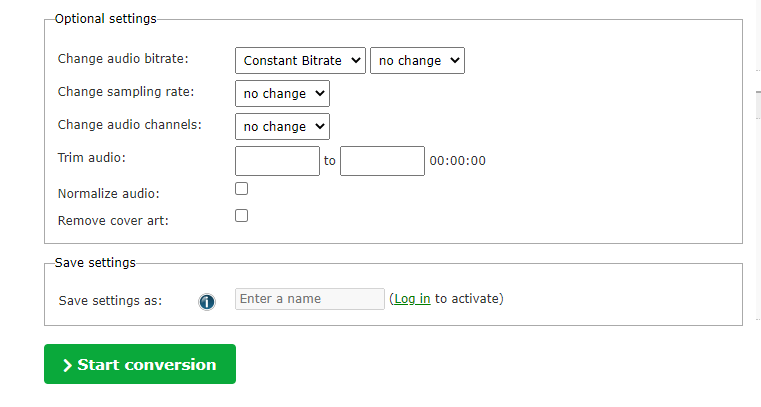
Schritt 4. Warten Sie einige Sekunden und klicken Sie dann auf die Schaltfläche "Herunterladen", um die Datei herunterzuladen.
3. AnyConv
AnyConv ist ein einfaches Tool zum Online-Konvertieren von Dateien. Es werden mehr als 300 verschiedene Formate von Dokumenten, Bildern, Tabellenkalkulationen, elektronischen Büchern, Archiven, Präsentationen, Audio und Video unterstützt. Sie müssen keine Software installieren, da AnyConv online in einem Webbrowser funktioniert. Mit AnyConv können Sie nach der Konvertierung eine kostenlose und qualitativ hochwertige Datei erhalten.
Schritt 1. Gehen Sie zur AnyConv-Website und wählen Sie die zu konvertierenden Dateien aus oder ziehen Sie sie einfach per Drag & Drop in den Upload-Bereich.
Schritt 2. Klicken Sie auf das Dropdown-Symbol und wählen Sie "MP3" als Ausgabeformat.
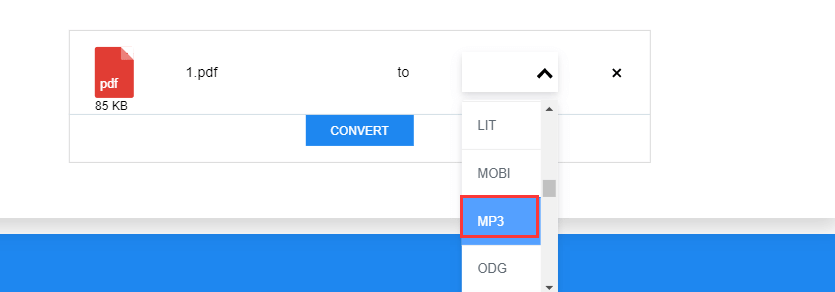
Schritt 3. Klicken Sie anschließend auf die Schaltfläche "Konvertieren". Nach einigen Sekunden können Sie die MP3-Datei abrufen, indem Sie auf die Schaltfläche "Herunterladen" klicken.
4. Adobe Reader DC
Adobe Reader DC ist einer der besten PDF-Viewer, die gerade noch besser wurden. Mit Adobe Reader können Sie nicht nur Ihre PDFs anzeigen, signieren, zusammenarbeiten und mit Anmerkungen versehen, sondern auch PDFs erstellen, schützen, konvertieren und bearbeiten. Außerdem können Sie mit Adobe Reader DC PDF-Dateien mit nur wenigen Klicks auf einfache Weise in MP3 konvertieren. Die Software ist leistungsstark und ermöglicht Benutzern das Lesen, Drucken und Kommentieren von PDF-Dateien. Es kann auch Formulare erstellen, Dateien zusammenführen, Dokumente vergleichen usw. Als Nächstes zeigen wir Ihnen Schritt für Schritt, wie Sie PDF in MP3 konvertieren.
Schritt 1. Zuerst müssen Sie die Software herunterladen und installieren.
Schritt 2. Öffnen Sie die PDF-Datei, die Sie in Adobe Reader DC in MP3 konvertieren müssen.
Schritt 3. Klicken Sie auf "Ansicht"> "Vorlesen"> "Vorlesen aktivieren". Wählen Sie den Text aus, der in das Dokument konvertiert werden soll. Wenn Sie die gesamte Datei konvertieren möchten, wählen Sie einfach "Alle auswählen" aus dem Menü "Bearbeiten".
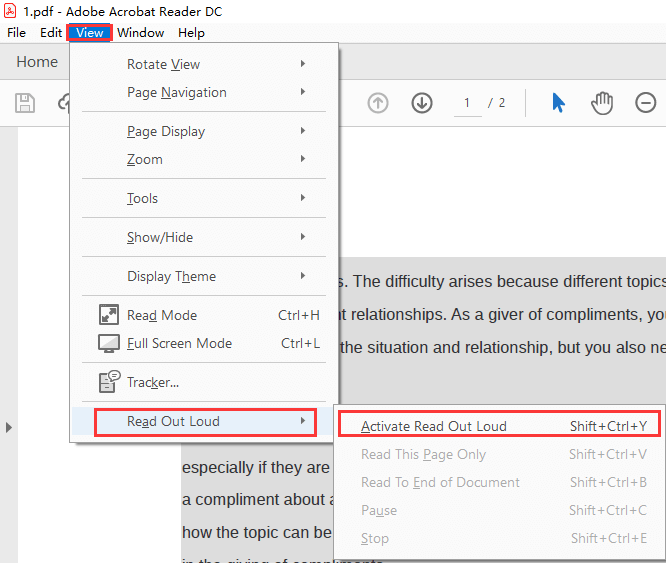
Schritt 4. Schalten Sie einen Rekorder auf Ihrem Computer ein und beginnen Sie mit der Tonaufnahme von Ihrem Computer. Wenn die Aufnahme beendet ist, speichern Sie Ihre fertige Datei als MP3. Sie haben jetzt eine MP3-Version Ihrer ausgewählten PDF-Datei.
5. Balabolka
Balabolka ist eine Text-To-Speech-Anwendung. Alle auf Ihrem System installierten Computerstimmen stehen Balabolka zur Verfügung. Der Bildschirmtext kann als Audiodatei gespeichert werden. Das Programm kann den Inhalt der Zwischenablage lesen, Text aus Dokumenten extrahieren, Schriftart und Hintergrundfarbe anpassen, das Lesen aus der Taskleiste oder über die globalen Hotkeys steuern.
Schritt 1. Laden Sie zuerst die Software herunter und installieren Sie sie.
Schritt 2. Öffnen Sie die PDF-Datei, indem Sie auf "Datei"> "Öffnen" klicken und die Datei auswählen oder die PDF-Datei einfach per Drag & Drop in das geöffnete Balabolka-Fenster ziehen.
Schritt 3. Wählen Sie "Optionen"> "Audioausgabe"> "Dieses Audioausgabegerät verwenden". Wählen Sie dann das entsprechende Gerät aus der Dropdown-Liste aus. Um nur einen Teil eines Dokuments zu hören, klicken und ziehen Sie, um den gewünschten Teil hervorzuheben.
Schritt 4. Klicken Sie auf "Datei" und wählen Sie "Audiodatei speichern", um sie als MP3-Format zu speichern. Sie können aus allen gängigen Sounddateiformaten auswählen, einschließlich MP3, WAV, OGG und WMA. Es ist auch möglich, den gesprochenen Text als Hörbuch zu speichern. Es ist nicht dasselbe wie ein Hörbuch, das von einem professionellen Synchronsprecher gelesen wird, aber es ist kostenlos.
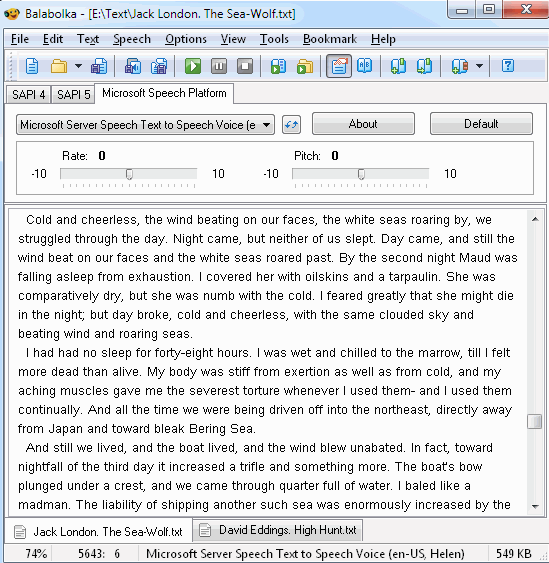
Schritt 5. Die Datei wird normalerweise als MP3-Format gespeichert, wenn Sie auf die Schaltfläche "Datei"> "Audiodatei speichern" klicken. Sie können sie jedoch auch als andere Formate wie MP4-, OGG- oder WMA-Format speichern. Wählen Sie Ihr Ausgabeformat, dann wird die Datei als MP3 gespeichert.
Fazit
Im Folgenden finden Sie 5 Möglichkeiten zum Konvertieren von PDF in MP3. Mit diesen Methoden können Sie die PDF-Datei problemlos anhören. Wenn Sie Fragen haben, zögern Sie nicht, uns zu kontaktieren!
War dieser Artikel hilfreich? Danke für deine Rückmeldung!
JA Oder NEIN































